
Sisu
- Mis põhjustab Nintendo Switchi e-poe probleemi?
- Kuidas lahendada Nintendo Switchi e-pood ei tööta
- Soovitatavad näidud:
Nintendo Switchi kasutajad võivad mõnikord kogeda e-poe probleeme näiteks siis, kui seda ei laadita, kuvatakse ainult valget ekraani või kui see muutub ligipääsmatuks. Selles artiklis aitame teid e-poe parandamisel, kui see teie Nintendo Switchiga ei tööta.
Mis põhjustab Nintendo Switchi e-poe probleemi?
On mitmeid võimalikke tegureid, mis võivad Nintendo eShopi töö lõpetada. Kui e-pood näitab ainult valget ekraani või kui kuvatakse e-poe tõrge, võib selle põhjustada üks järgmistest asjadest:
Nintendo e-poe server on ajutiselt väljas.
Nintendo e-pood võib mõnikord seisakute või hoolduse tõttu kokku puutuda serveriprobleemidega, nagu ka kõik seal olevad võrguteenused.
DNS-i probleem.
Mõnikord võib Interneti-teenuse pakkuja pakutav domeeninimeserver või DNS langeda, põhjustades ühenduvusprobleeme. Sel juhul ilmnevad veebisaitide avamisel probleemid ka teistel teie Interneti-võrguga ühenduvatel seadmetel. Kasutage oma arvutit või nutitelefoni, et kontrollida, kas see nii on.
Juhuslik tarkvara tõrge.
Nintendo Switchil võivad aeg-ajalt tekkida juhuslikud lööbed. Näiteks teatasid mõned kasutajad, et lennurežiimi sisse- ja väljalülitamine fikseeris nende Nintendo e-poe ühenduse aeg-ajalt. Kuigi see lahendus ei tööta iga kord kõigile, tasub proovida, sest selle saab mõne sekundi jooksul kiiresti läbi viia.
Aegunud tarkvara.
Enne kui proovite Nintendo e-poele juurde pääseda, kontrollige kindlasti süsteemivärskendusi. Minu kogemuse järgi piisab e-poe juurdepääsu takistamiseks vananenud süsteemitarkvarast. Kui Nintendo eShopi laadimisel ilmneb mõni viga, kontrollige kindlasti tarkvarauuendusi.
Aeglane või katkendlik Interneti-ühendus.
Mõne kasutaja jaoks võib aeglase wifi-võrgu kasutamine põhjustada e-poe krahhi või ebaõnnestumist. Sama kehtib ka siis, kui ühendus pidevalt katkeb.
Kuidas lahendada Nintendo Switchi e-pood ei tööta
Allpool on toodud võimalikud lahendused, mida saate proovida, kui teil on probleeme Nintendo eShopiga või kui see ei tööta.
- Kontrollige Nintendo e-poe serveri olekut.
Nintendo e-poe laadimine või avamine võib ebaõnnestuda, kui Nintendo serveritel on katkestus. Muul ajal ei ole seisakud tegelikult sellised, vaid tegelikult kavandatud hooldused (kuigi te ei pruugi sellest teada).Mõlemal juhul külastage kindlasti Nintendo ametlikku veebisaiti, et kontrollida kõigi asjakohaste serveriprobleemide olemasolu.
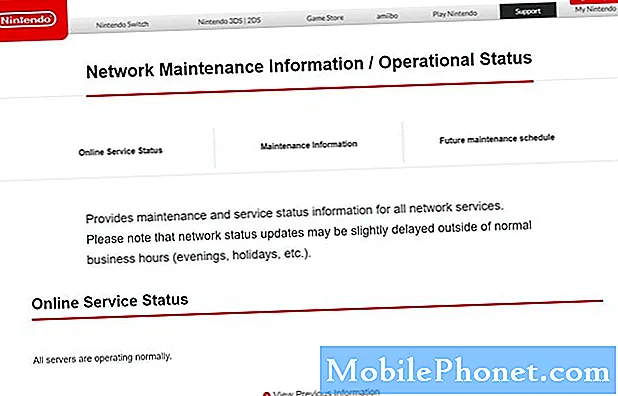
- Taaskäivitage Switchi konsool.
Kui Nintendo e-pood ei tööta, värskendage konsooli taaskäivitades. Hoidke toitenuppu umbes 12 sekundit all, et see välja lülitada juhul, kui see on külmunud või ei reageeri.
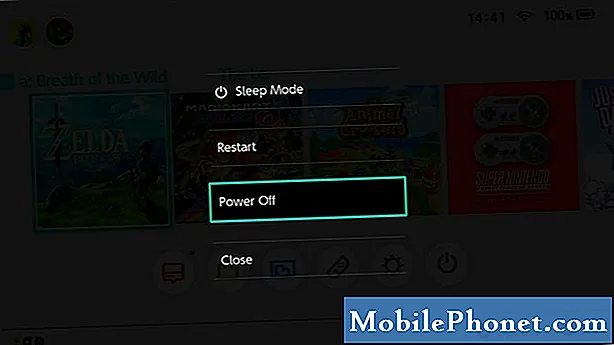
- Kasutage muud DNS-i.
Üks võimalikest põhjustest, miks teie lüliti ei pruugi Nintendo e-poodi avada, võib olla DNS-i probleem. Kas nii on, saate käsitsi muuta oma konsooli DNS-i seadeid.
Selle lüliti DNS-i muutmise kohta vaadake seda artiklit: kuidas muuta Nintendo Switchi DNS-i seadeid
- Lülitage lennukirežiim sisse ja välja.
Mõned kasutajad teatasid meile, et nad suutsid e-poe probleemid lahendada lihtsa trikiga: lülitades lennurežiimi sisse ja välja. Kui te pole seda veel proovinud, vajutage lihtsalt klahvi Kodu (ruudukujuline nupp parempoolse analoogpulga all). Seejärel kerige alla lennurežiimini ja lubage see (kui see on praegu välja lülitatud). Mõne hetke pärast pöörake see tagasi algsesse olekusse ja vaadake, kas Nintendo e-pood töötab nüüd.
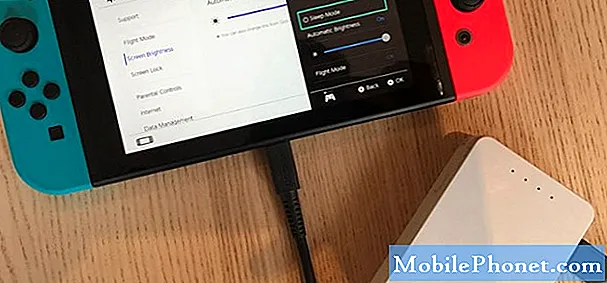
- Kasutage mõnda muud wifi või Interneti-võrku.
Kui probleem tuleneb teie Interneti-ühendusest, proovige lüliti ühendada teise võrguga. Kui olete sõbra või pereliikme wifi-võrgu levialas, proovige seda. Või võite probleemi kontrollimiseks kasutada oma leviala loomiseks oma telefoni mobiilset andmesidet.

- Installige tarkvarauuendused.
Lihtsaim viis tõrgete vältimiseks või teadaolevate parandamiseks on süsteemi ja kogu tarkvara ajakohasena hoidmine.
Kontrollige, kas teie Nintendo Switch vajab värskendamist.
- Mine Nintendo juurde Kodu ekraan.
- Valige Süsteemisätted.
- Valige Süsteem.
- Valige Süsteemi uuendus.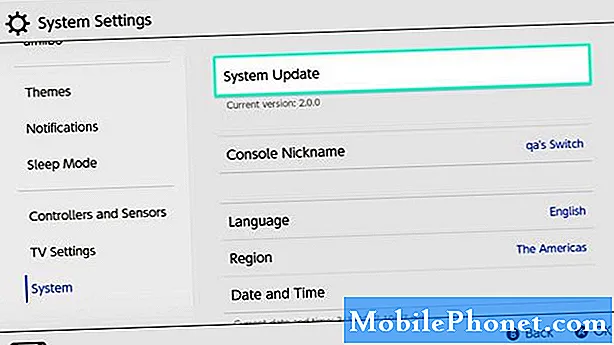
- Kontrollige Interneti-ühenduse probleeme.
Kontrollige, kas teie teistel sama Interneti-võrguga ühendatud seadmetel on ühenduse probleeme. Kontrollige kiiruskatse abil, kas teil on võimaliku aeglase Interneti-ühenduse probleem.
Nintendo Switchi allalaadimis- ja üleslaadimiskiiruse kontrollimiseks toimige järgmiselt.
- Mine Nintendo juurde Kodu ekraan.
- Valige Süsteemisätted.
-Kerige menüüs Süsteemi seaded alla ja valige Internet.
- Valige Testige ühendust.
Oodake testi tulemusi.
Nintendo e-poe töötamiseks peaks teil olema vähemalt 3Mbps allalaadimiskiirus. Kõik aeglasem aeg võib põhjustada krahhi või takistada selle õigeaegset laadimist.
- Mida teha, kui Nintendo Switchi e-pood ikka ei laaditu või pole sellele ligipääsetav?
Kui Nintendo e-pood ei tööta pärast kõigi ülaltoodud lahenduste tegemist ikka veel, kaaluge abi saamiseks Nintendo toest.
Soovitatavad näidud:
- Staatilise IP-aadressi kasutamine Nintendo Switchil
- Nintendo Switchi traadiga ühenduse (LAN-kaabel) seadistamine
- Kuidas parandada COD Modern Warfare (2019) krahhi | PC
- Kuidas parandada loomade ületamise aeglast laadimist Nintendo Switch
Veel tõrkeotsinguvideote saamiseks külastage meie TheDroidGuy Youtube'i kanalit.


